Новая версия операционной системы Андроид постоянно предлагает пользователю улучшенные функции и возможности. Однако, иногда возникают ситуации, когда необходимо сбросить настройки устройства. Что делать, если вы забыли пароль от смартфона или планшета? Мы подготовили для вас подробную инструкцию о том, как сбросить настройки Андроид без пароля.
Первым шагом необходимо выключить ваше устройство. Затем, зажмите и удерживайте одновременно комбинацию кнопок: громкость вниз + кнопку включения. В этот момент ваше устройство перейдет в режим восстановления. На экране появится список опций.
С помощью кнопки громкости выберите опцию "wipe data/factory reset" и подтвердите свой выбор, нажав на кнопку включения. На следующем экране выберите опцию "Yes - delete all user data", затем подтвердите свой выбор. После этого устройство начнет процесс сброса настроек. По его завершении, выберите опцию "reboot system now" для перезагрузки вашего устройства.
Не забудьте, что сброс настроек удалит все данные с вашего устройства, включая учетные записи, приложения и личную информацию. Поэтому, перед сбросом, необходимо создать резервные копии важных данных. Теперь вы знаете, как сбросить настройки Андроид без пароля. Надеемся, наши инструкции окажутся полезными и помогут вам решить проблемы с вашим устройством!
Как восстановить настройки андроид без пароля: подробная инструкция

Ситуации бывают разные, и иногда может возникнуть необходимость восстановить настройки устройства Android без знания пароля. Независимо от того, забыли ли вы свой пароль или просто хотите сбросить настройки, следуйте этой подробной инструкции, чтобы вернуть устройство в исходное состояние.
- Первым шагом восстановления настроек является выключение устройства. Для этого удерживайте кнопку питания до появления меню с опциями выключения.
- Выключите устройство, нажав на опцию выключения и удерживая ее.
- После того как устройство выключится полностью, удерживайте одновременно кнопку питания и кнопку громкости вниз до тех пор, пока не появится меню восстановления.
- С помощью кнопок громкости выберите опцию "Восстановление заводских настроек" или "Wipe data/factory reset" и подтвердите выбор, нажав на кнопку питания.
- На следующем экране выберите опцию "Да - удалить все пользовательские данные" или "Yes - delete all user data" и подтвердите свой выбор.
- После завершения процесса сброса настроек, выберите опцию "Перезагрузка системы сейчас" или "Reboot system now".
После перезагрузки ваше устройство Android будет восстановлено в исходное состояние без пароля. Помните, что этот процесс удалит все ваши данные, поэтому перед началом сброса рекомендуется сделать резервную копию важных файлов и информации.
Подготовка к сбросу настроек
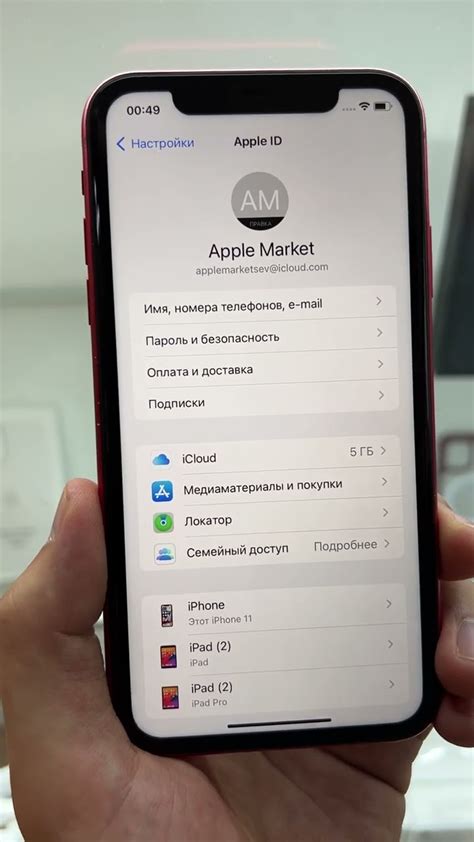
Перед тем, как начать сброс настроек, запомните, что это действие полностью удалит все данные с вашего устройства, включая приложения, файлы и настройки. Важно создать резервные копии всех важных данных, таких как контакты, фотографии и видео перед выполнением сброса.
Процедура сброса настроек на устройстве с операционной системой Android может варьироваться в зависимости от версии ОС и производителя устройства. Обратитесь к руководству пользователя вашего устройства или к сайту производителя, чтобы узнать специфические инструкции для вашей модели.
Перед сбросом настроек удобно отключить все аккаунты, связанные с вашим устройством, такие как аккаунт Google, аккаунты социальных сетей и прочие аккаунты электронной почты. Для этого перейдите в раздел "Настройки" на вашем устройстве, найдите раздел "Аккаунты" и удалите все аккаунты, связанные с вашим устройством.
Также повторно проверьте, что у вас есть доступ к аккаунту Google, связанному с вашим устройством, или у вас есть доступ к вашему аккаунту Samsung, если у вас есть Samsung-устройство. Это необходимо, чтобы вы не заблокировали себя после сброса, так как восстановление устройства без доступа к этим аккаунтам может быть затруднено.
После того, как вы создали резервную копию всех необходимых данных и отключили аккаунты, вы готовы выполнить сброс настроек на вашем устройстве Android без пароля.
Сброс настроек через меню на устройстве
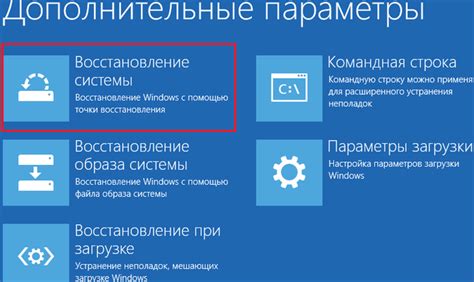
Если вы хотите сбросить настройки своего устройства Android, но не помните пароль, вы можете воспользоваться следующей инструкцией:
- Перейдите в меню на вашем устройстве Android. Для этого обычно нужно нажать кнопку "Настройки" на главном экране или уведомлении сверху.
- Прокрутите список, пока не найдете раздел "Система" или "Дополнительные настройки". В некоторых устройствах раздел может называться по-другому.
- Откройте раздел "Сброс данных" или "Сброс" и выберите опцию "Сброс настроек". Некоторые устройства могут предложить вам вместо этого выбрать "Сброс настроек по умолчанию".
- Вам может потребоваться ввести пароль учетной записи Google для подтверждения сброса настроек. Если вы не помните этот пароль, попробуйте восстановить его через веб-интерфейс Google.
- Подтвердите сброс настроек и дождитесь, пока устройство выполнит процесс. Ваше устройство будет перезагружено и восстановлено к заводским настройкам.
Обратите внимание, что при сбросе настроек все данные на вашем устройстве будут удалены, включая установленные приложения, фотографии, контакты и сообщения. Поэтому перед выполнением данной процедуры рекомендуется создать резервную копию важной информации.
Сброс настроек с использованием режима восстановления
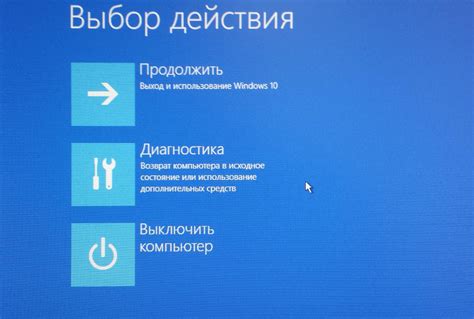
Шаг 1: Выключите устройство.
Шаг 2: Зажмите несколько кнопок одновременно, чтобы войти в режим восстановления. Обычно это комбинация кнопок «Громкость вниз» + «Питание» или «Громкость вверх» + «Громкость вниз» + «Питание». Проверьте документацию к своему устройству для точной комбинации.
Шаг 3: В режиме восстановления используйте кнопки громкости для перемещения по меню и кнопку «Питание» для подтверждения выбора.
Шаг 4: Найдите опцию «Wipe data/factory reset» или «Очистить данные/сброс до заводских настроек» и выберите ее, нажав кнопку «Питание».
Шаг 5: Подтвердите сброс настроек, выбрав опцию «Yes» или «Да».
Шаг 6: Подождите, пока процесс сброса завершится. Это может занять несколько минут.
Шаг 7: После завершения сброса настроек выберите опцию «Reboot system now» или «Перезагрузить систему», чтобы перезапустить устройство.
Обратите внимание, что этот метод сбросит все настройки вашего устройства, включая учетные записи, данные и установленные приложения. Поэтому рекомендуется заранее создать резервные копии важных данных.